Как добавить услугу в приложении на Android
Последнее изменение:
Перейдите в раздел "Настройки" → "Услуги". Здесь вы сможете настроить все параметры, связанные с вашими услугами.
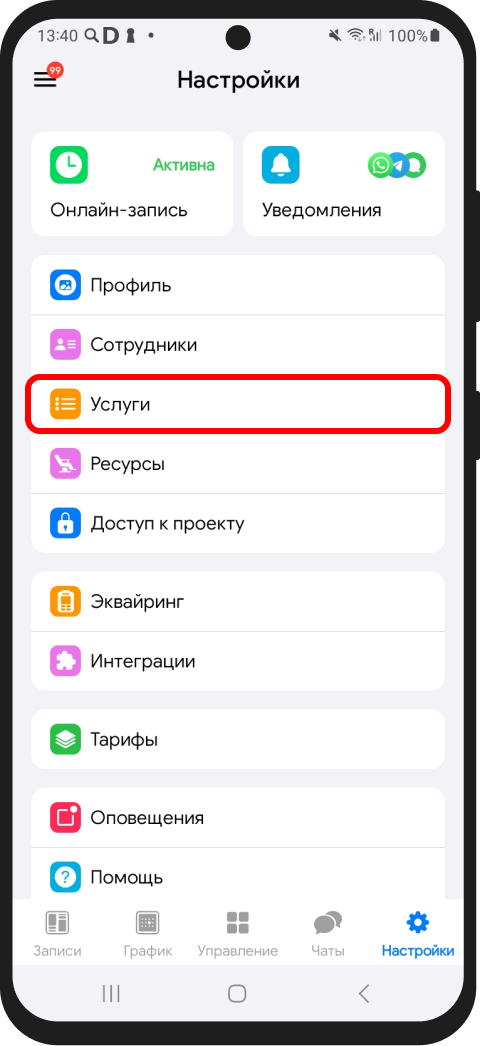
Если у вас ещё нет категории услуг, создайте её. Нажмите “Категории услуг” → "+", чтобы объединить похожие услуги, например, "Ресницы" или "Маникюр". Если категория уже есть, этот этап можно пропустить.
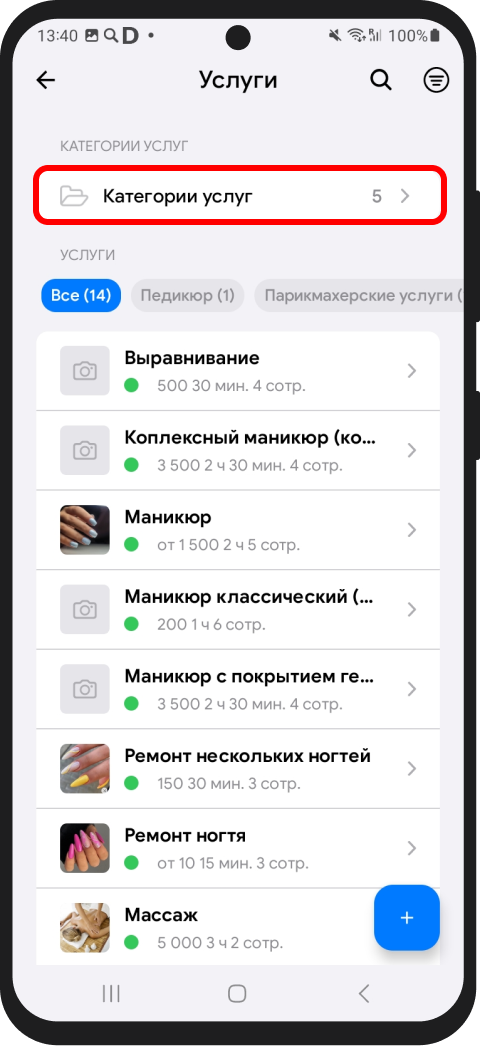
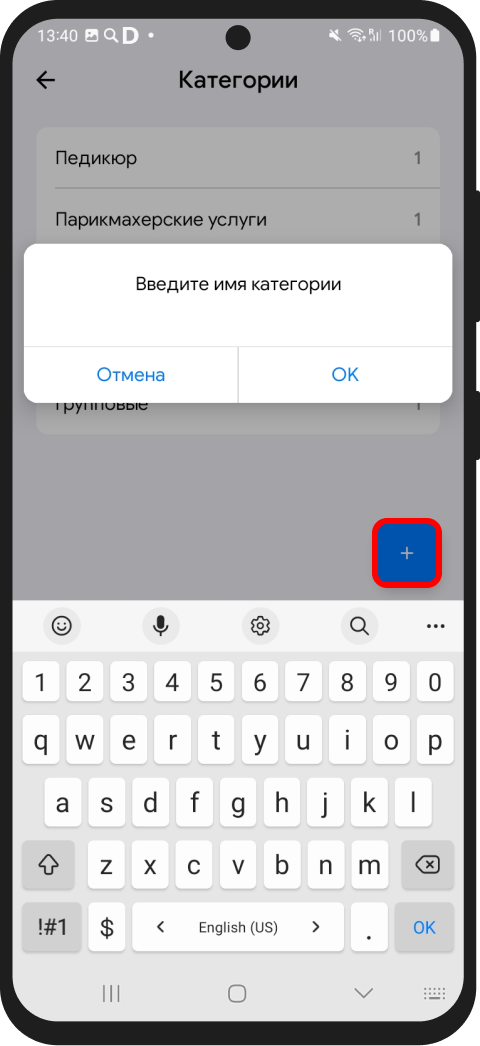
Для добавления услуги нажмите "+". Откроется форма, где нужно будет указать основные параметры.
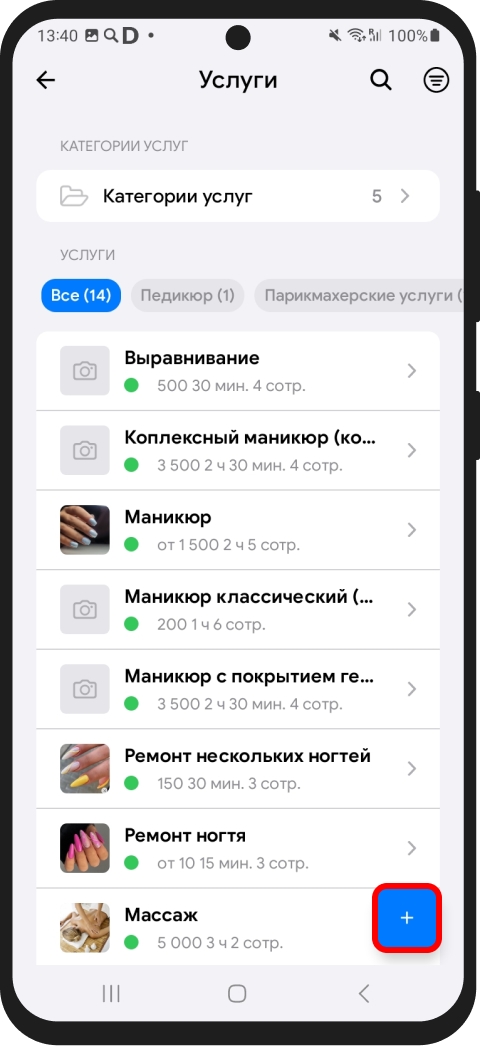
Сначала задайте название услуги и выберите подходящую категорию. Затем добавьте фотографию услуги.
Задайте стоимость: её можно установить как фиксированную, так и с пометкой "от" определенной суммы. Для этого достаточно нажать соответствующую кнопку. Также услугу можно отметить как бесплатную, для этого активируйте соответствующий переключатель.
После этого укажите продолжительность услуги, она может быть любой.
Если для услуги требуется перерыв, например, чтобы подготовить рабочее место для следующего клиента, не забудьте указать в пункте “Перерыв после записи”.
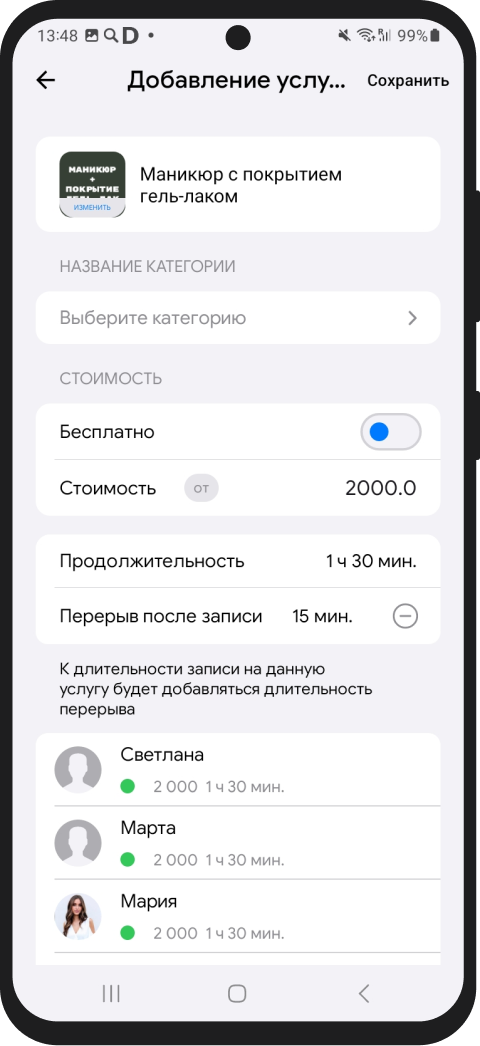
На следующем этапе выберите специалистов, которые будут оказывать эту услугу. Вы также можете нажать на имя специалиста, чтобы задать индивидуальную стоимость, длительность и настроить возможность онлайн-записи к нему.
После указания нажмите “Готово” в правом верхнем углу.
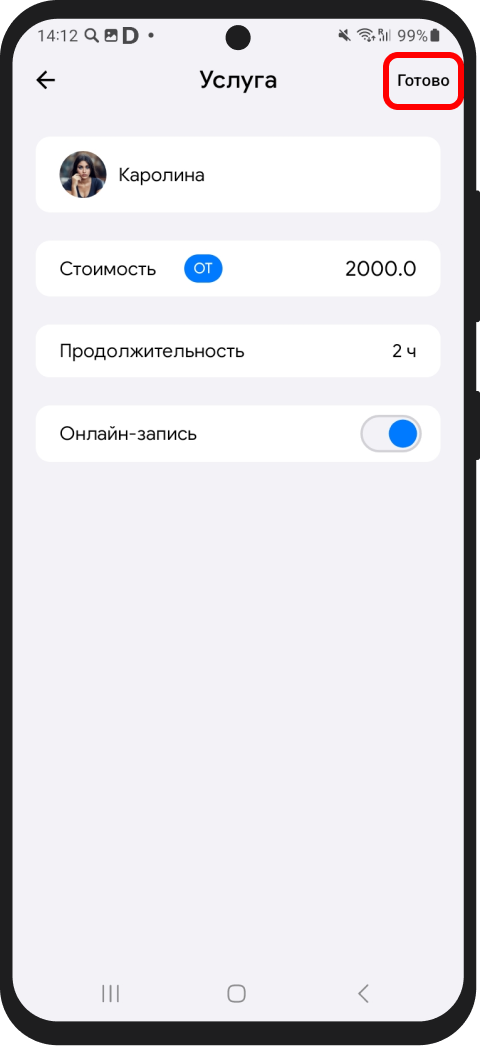
Далее выберите ресурсы, которые понадобятся для услуги, например, педикюрное кресло или косметологический кабинет. Если ресурсы не требуются, этот шаг можно пропустить. Подробнее об их использовании вы можете узнать в статье.
Затем укажите, будет ли доступна онлайн-запись на эту услугу. При необходимости добавьте описание, чтобы клиенты лучше понимали её особенности. Если у вас есть примеры выполненных работ, добавьте их для наглядности.
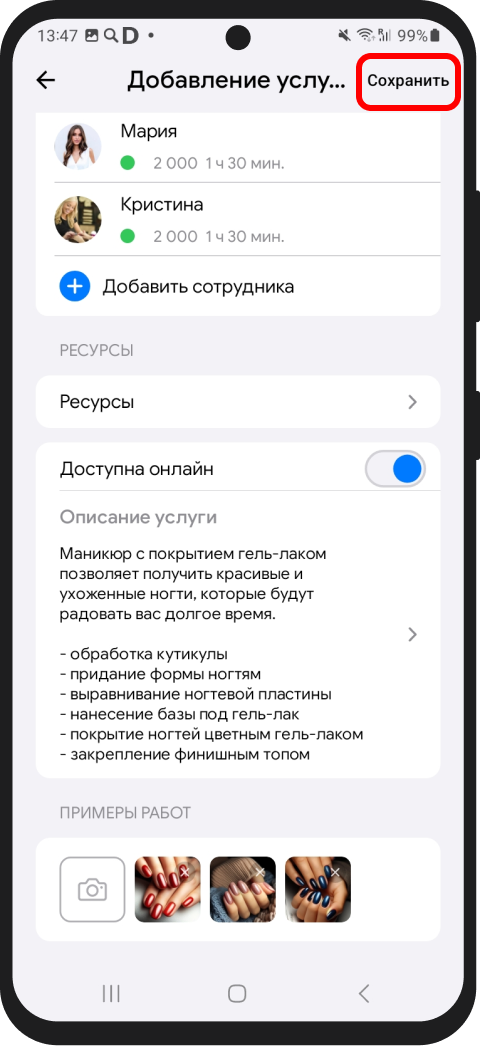
После всех проделанных шагов нажмите “Сохранить” в правом верхнем углу.
Ваша услуга добавлена!